Windows 11'de, bildirim merkezi, en sık kullanılan ayarlara ve uygulamalara hızlı erişim sağlarken uygulama bildirimlerini ve hızlı ayarları burada bulabilirsiniz. Bildirim ayarlarınızı istediğiniz zaman, uygulamanın Ayarlar değiştirebilirsiniz.
Bildirimleri özelleştirme
-
Sistem Bildirimlerini> Ayarlar >'> seçin.
Bildirim ayarlarını değiştirme -
Aşağıdakilerden birini yapın:
-
Genişletmek için Bildirimler'i seçin ve bildirim gönderenlerin birkaçı veya hepsi için bildirimleri, başlık başlıklarını ve sesleri açma veya kapatma.
-
Sayfayı aşağı kaydırın ve Sayfayı Aç veya Windows hakkında ipuçlarını ve önerileri kapatın.
Hızlı ayarları ekleme veya kaldırma
-
Hızlı ayarlar panelini açmak için pil, ağ veya ses düzeyi simgesini seçin veya basılı tutun.
-
Hızlı ayarları düzenle simgesini seçin.
-
Hızlı bir ayar eklemek için Ekle düğmesini seçin veya kaldırmak istediğiniz hızlı ayarda sabitleme simgesine basın.
Not: Simgeleri yeniden düzenlemek için herhangi bir hızlı ayarı basılı tutabilir (veya seçebilirsiniz) ve bunları sürükleyebilirsiniz.
-
Bitti'yi seçin.
Uygulama Windows 10 merkezi, en sık kullanılan ayarlara ve uygulamalara hızlı erişim izni verecek uygulama bildirimlerinizi ve hızlı işlemlerinizi burada bulabilirsiniz. Ayarlar uygulamasından istediğiniz zaman işlem merkezi ayarlarınızı değiştirebilirsiniz.
-
Başlat öğesini ve ardından Başlat'ı Ayarlar.
-
Sistem Sistem >Bildirimler ve & seçin.
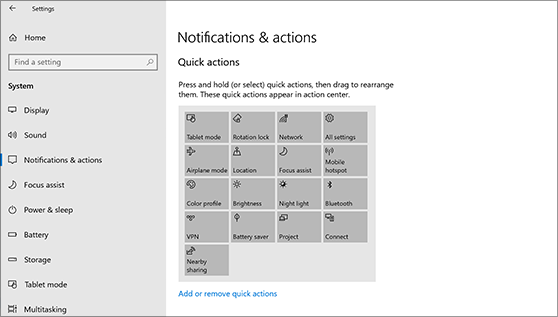
-
Aşağıdakilerden birini yapın:
-
Bildirimleri kilit ekranında görüp görmeyeceğinizi seçin.
-
Windows hakkında ipuçlarını, bilgileri ve önerileri açın veya kapatın.
-
Bir uygulama seçin ve ardından işlem merkezinde göreceğiniz hızlı işlemleri özelleştirin.
-
Bir uygulama seçin ve bildirim gönderenlerin birkaçı veya bazıları için bildirimleri, başlık başlıklarını ve sesleri açın veya kapatın.
-










